Comment Installer et Utiliser le Binance Wallet ? Le portefeuille dédié à l’écosystème BNB Chain
Le Binance Wallet est un portefeuille numérique spécialement conçu pour naviguer sur l’écosystème de la blockchain BNB Chain. Comment installer et utiliser ce wallet crypto afin d’interagir avec la finance décentralisée (DeFi) avec la crypto BNB ?
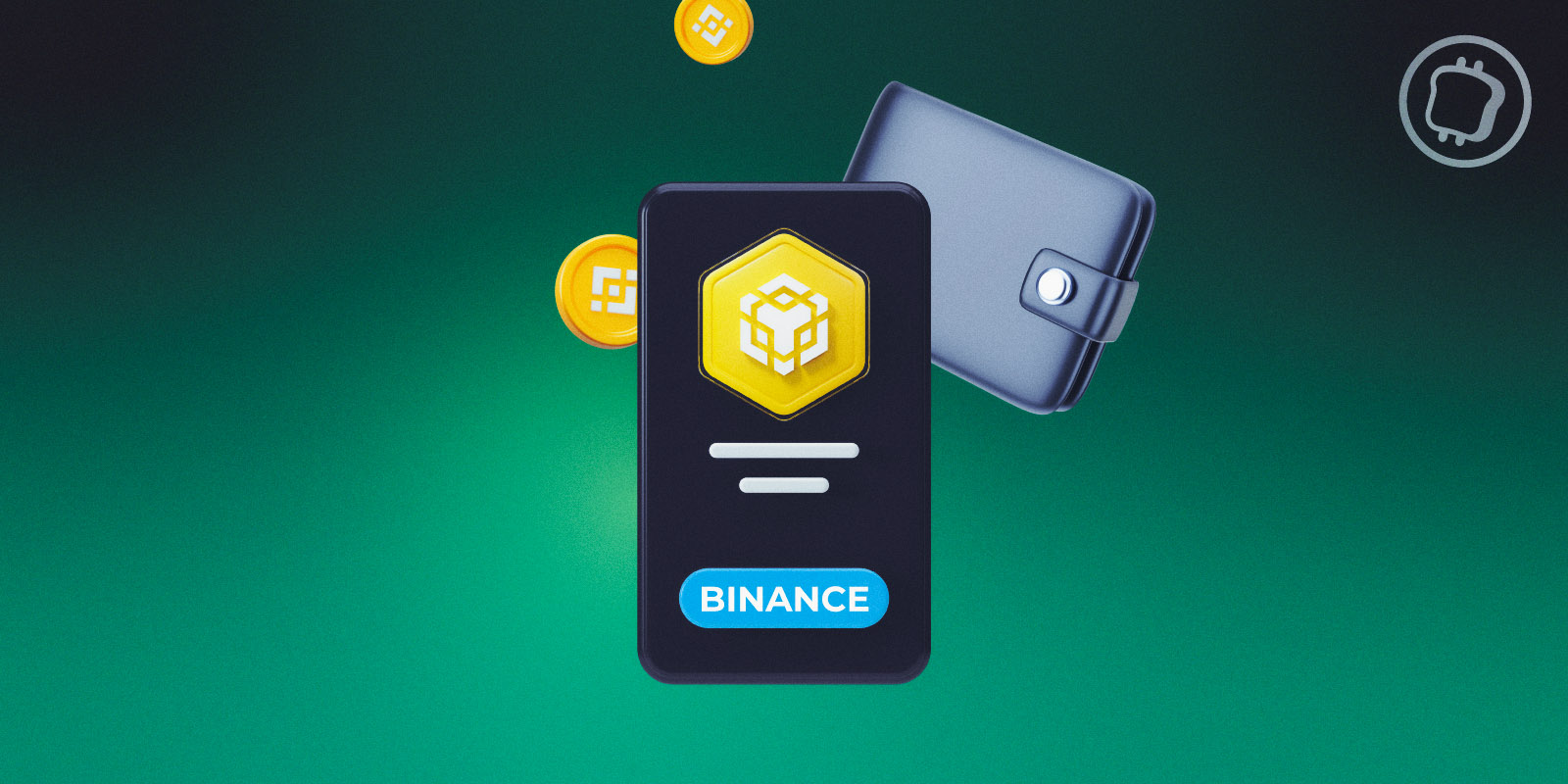
Présentation du Binance Wallet
Le Binance Wallet est le portefeuille auto-hébergé officiel des blockchains de Binance. Disponible sous la forme d’une extension de navigateur, le Binance Wallet permet de naviguer sur la BNB Beacon Chain et la BNB Smart Chain. La première sert à la gouvernance et à déléguer des tokens BNB à différents validateurs pour le bon fonctionnement du réseau, tandis que la seconde est la blockchain compatible avec l’Ethereum Virtual Machine (EVM), permettant d’héberger des applications décentralisées (dApps).
? Tout ce qu'il faut savoir sur l’écosystème de la BNB Chain
Le Binance Wallet permet également d’interagir avec la blockchain Ethereum (ETH). S’il est très similaire à d’autres portefeuilles tels que MetaMask, nous pouvons toutefois lui accorder un meilleur confort visuel lors de son utilisation. Il dispose aussi de quelques fonctionnalités intéressantes telles que le swap de tokens intégrés ou encore la possibilité de visualiser ses tokens non fongibles (NFT) :
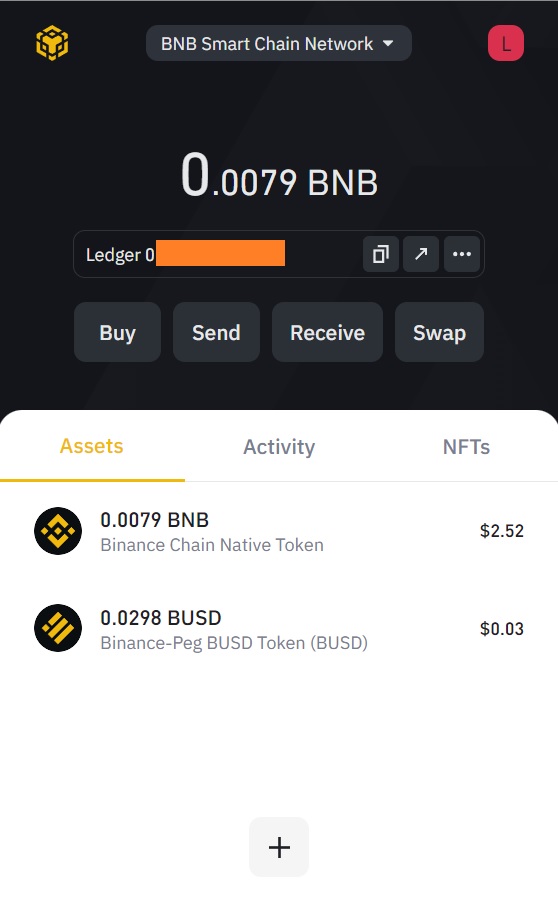
Figure 1 — Vue principale du Binance Wallet
Néanmoins, le Binance Wallet ne présente pas la possibilité d’ajouter des RPC personnalisés, ou Remote Procedure Call, pour accéder à d’autres blockchains ou changer de nœud RPC. C’est donc sa facilité de prise en main qui fait sa force, en étant un portefeuille tout adapté aux débutants, ou aux personnes n’ayant pas besoin de fonctionnalités poussées.
Comment télécharger Binance Wallet ?
Afin de télécharger l’extension de navigateur Binance Wallet, deux possibilités se présentent. La première, compatible uniquement pour les navigateurs Web construits sur Chromium, consiste à se rendre directement sur le Chrome Web Store. Prenez garde à télécharger la bonne extension, à savoir celle proposée par « Binance Chain » :
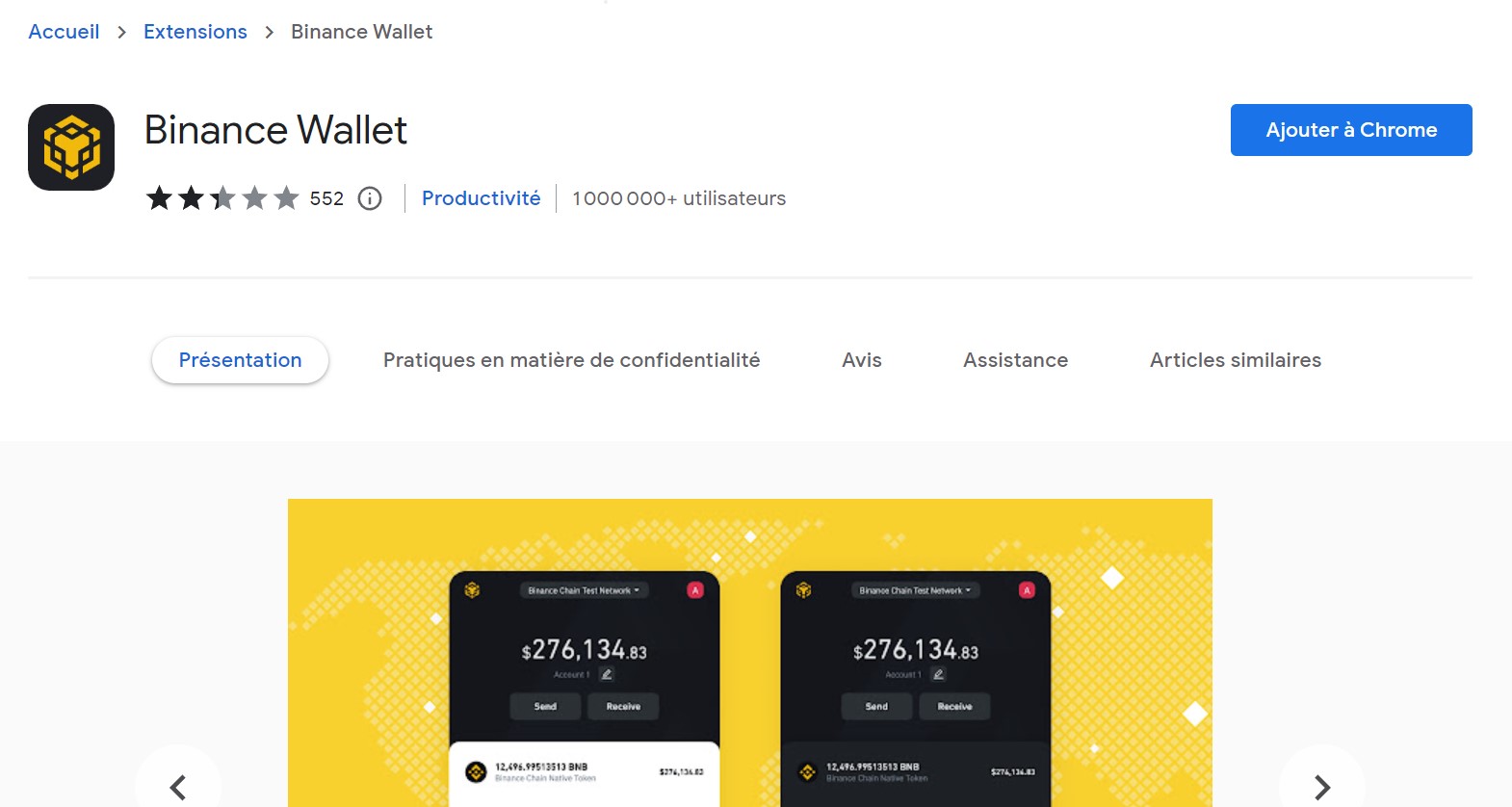
Figure 2 — Binance Wallet sur le Chrome Web Store
La seconde option, qui sera par exemple celle préconisée pour des navigateurs comme Firefox, consistera à saisir la requête « Binance Wallet » dans un moteur de recherche, pour cliquer sur le résultat « Wallet Direct — Binance ». Ce faisant, prenez garde à bien être sur « binance.com » et non un quelconque site frauduleux, et cliquez sur « installer l’extension du portefeuille » :

Figure 3 — Page de configuration Wallet Direct de Binance
Comment configurer Binance Wallet ?
Après avoir téléchargé l’extension de navigateur du Binance Wallet, vous aurez la possibilité de créer un nouveau portefeuille ou d’en importer un existant :
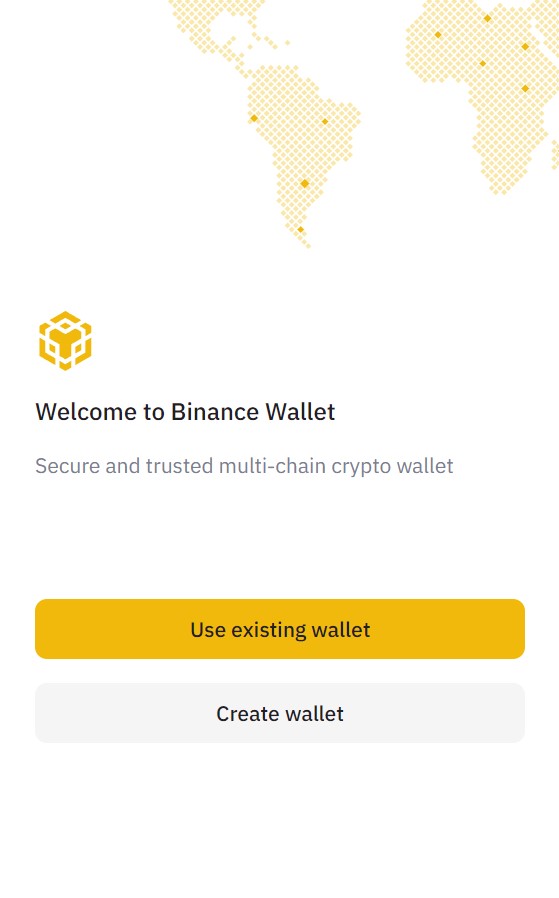
Figure 4 — Configuration du Wallet Binance
Configurer un hot wallet
Prenons un premier exemple avec la création d’un wallet, qui entraînera la génération d’une nouvelle seed phrase. Cette suite de mot doit bien évidemment rester confidentielle, et de préférence recopiée en dehors de tout appareil ayant accès à Internet (sur une feuille de papier par exemple), pour éviter les potentiels hacks.
C’est cette phrase secrète qui vous permettra de reconfigurer votre wallet et de retrouver l’accès à vos fonds si vous deviez télécharger à nouveau le Binance Wallet ou changer de machine. Quiconque a accès à cette suite de mots contrôle le portefeuille qui y est attaché, il va donc sans dire que la seed phrase prise en exemple ci-dessous n’est plus sécurisée :
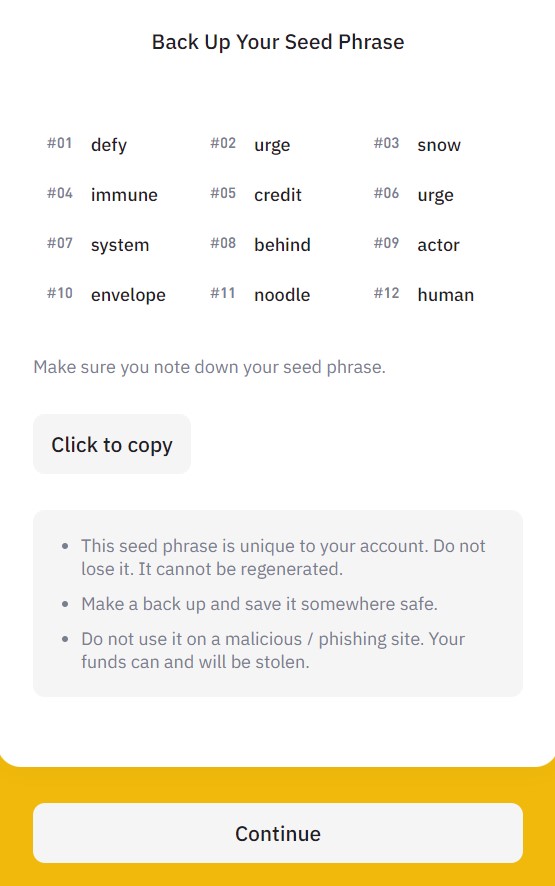
Figure 5 — Exemple de seed phrase
En cliquant sur « Continue », vous devrez ensuite saisir 3 des 12 mots pour prouver que vous avez mémorisé ladite seed phrase.
Si vous veniez à perdre cette suite de mots, mais que vous avez toujours accès au portefeuille, pas de panique. Ces 12 mots représentent de manière simplifiée ce que l’on appelle la clé privée, et sur ce type de portefeuille qualifié de « hot wallet », il est possible de récupérer cette clé privée, car cette dernière est stockée dans un fichier enregistré dans l’application.
Pour ce faire, rendez-vous dans les paramètres du portefeuille comme indiqué par la flèche :
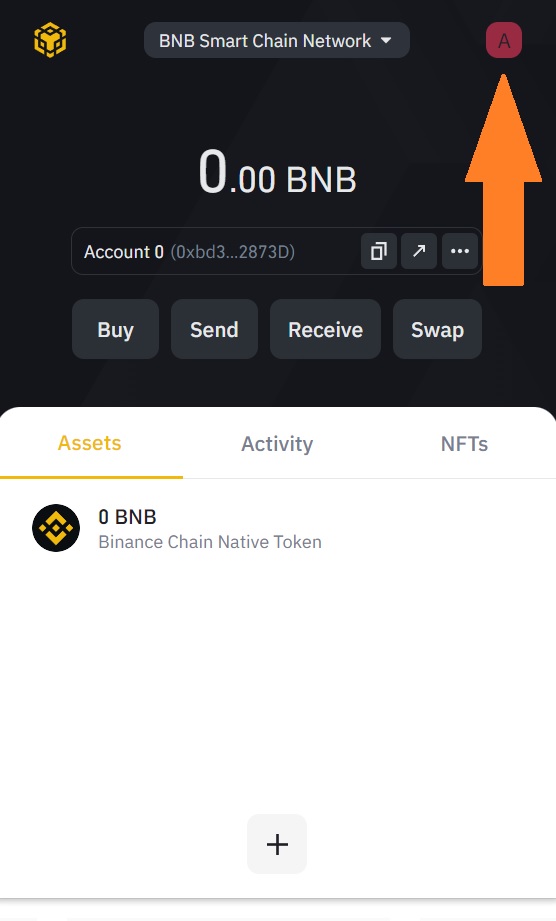
Figure 6 — Accès aux paramètres du Binance Wallet
Comme vous pouvez le voir, plusieurs options s’offrent à vous, mais pour exporter une clé privée, il s’agit de cliquer en haut sur « Manage » :
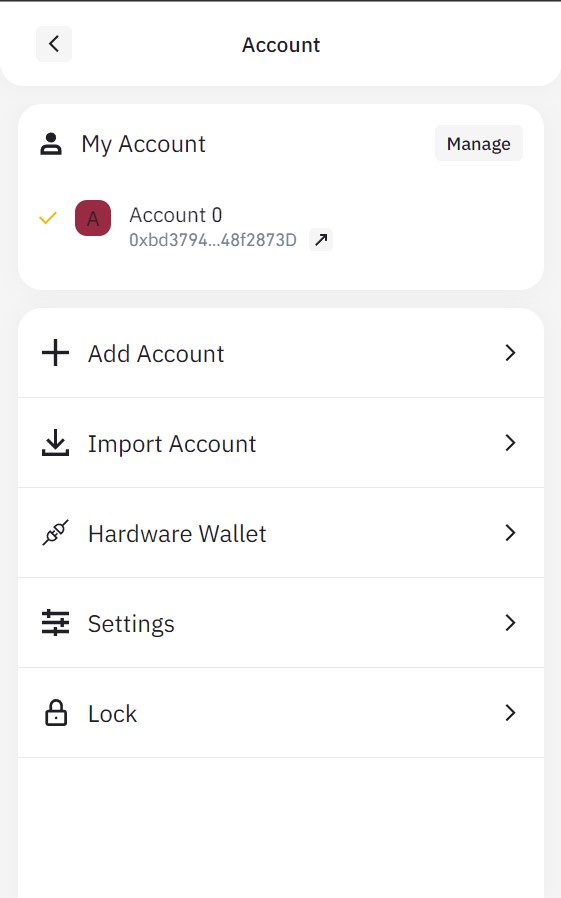
Figure 7 — Paramètres du Binance Wallet
Après avoir cliqué sur « Manage », vous retrouverez un menu similaire à celui de la partie gauche en Figure 8 ci-dessous. En cliquant sur le symbole cerclé, votre mot de passe vous sera demandé. Ceci fait, vous aurez accès à votre clé privée, qui doit bénéficier des mêmes critères de confidentialité que votre seed phrase, c’est d’ailleurs la version brute de celle-ci :
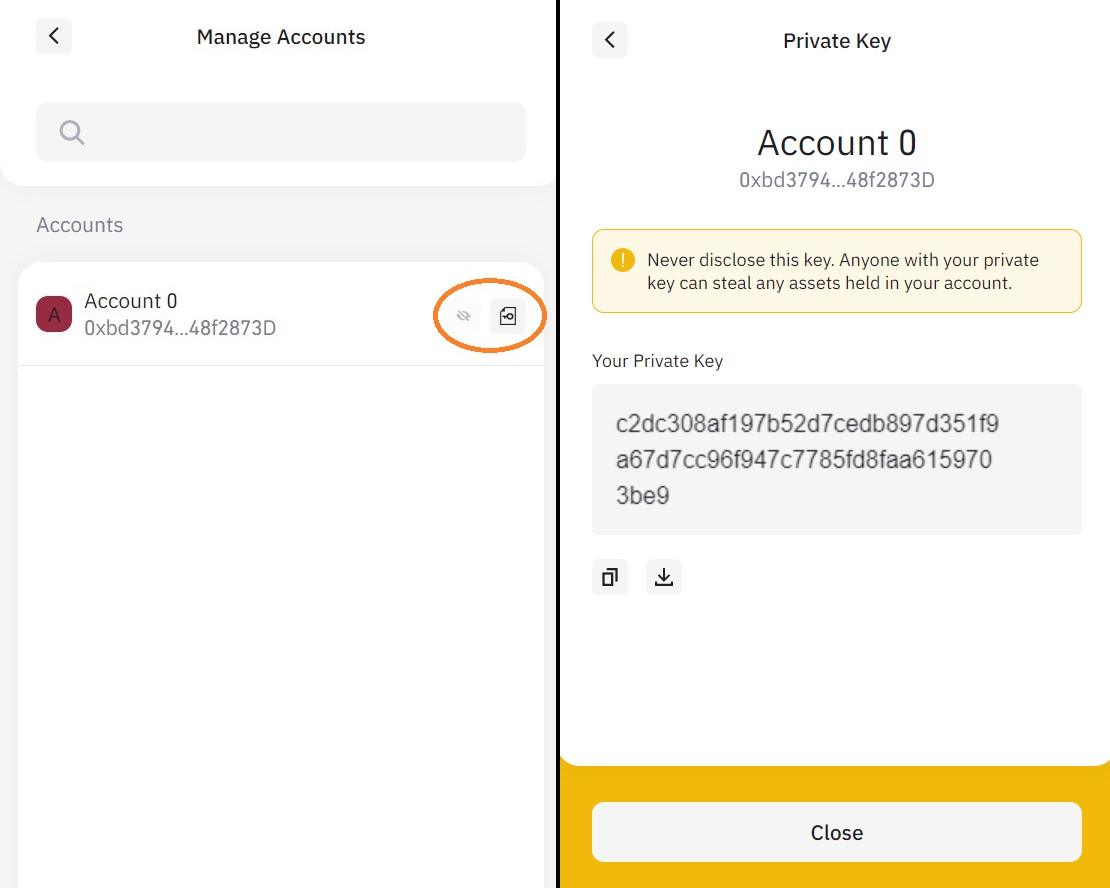
Figure 8 — Accéder à une clé privée depuis le Binance Wallet
Bien sûr, le fait qu’il soit possible d’accéder à une clé privée de cette manière signifie qu’elle est stockée quelque part. Cela signifie également que le portefeuille Binance Wallet est vulnérable en cas de hack ou de virus sur votre machine. La meilleure solution est donc d’utiliser en parallèle un portefeuille physique comme ceux de la marque Ledger. En liant un tel portefeuille à votre Binance Wallet, vous allez drastiquement augmenter la sécurité de ce dernier.
? En savoir plus sur le Nano S Plus de Ledger
Lier un hardware wallet à Binance Wallet
Pour lier un hardware wallet à votre Binance Wallet, choisissez l’option du même nom illustrée en figure 7. Il s’agira ensuite d’ouvrir l’application concernée sur votre hadware wallet pour se connecter au réseau de votre choix :
- Application Binance pour la BNB Beacon Chain ;
- Application Ethereum pour la BNB Smart Chain et Ethereum.
Il peut sembler contre-intuitif de devoir se connecter à l’application Ethereum pour accéder à d’autres réseaux que celui-ci, mais c’est en fait le cas pour chaque blockchain EVM compatible.
Par expérience, le Binance Wallet peut présenter des latences avant de détecter votre hardware wallet. Si tel est le cas, vérifiez que votre application et le microgiciel de votre hardware wallet soient à jour avant de réessayer. Après détection, vous pourrez choisir les adresses à importer :
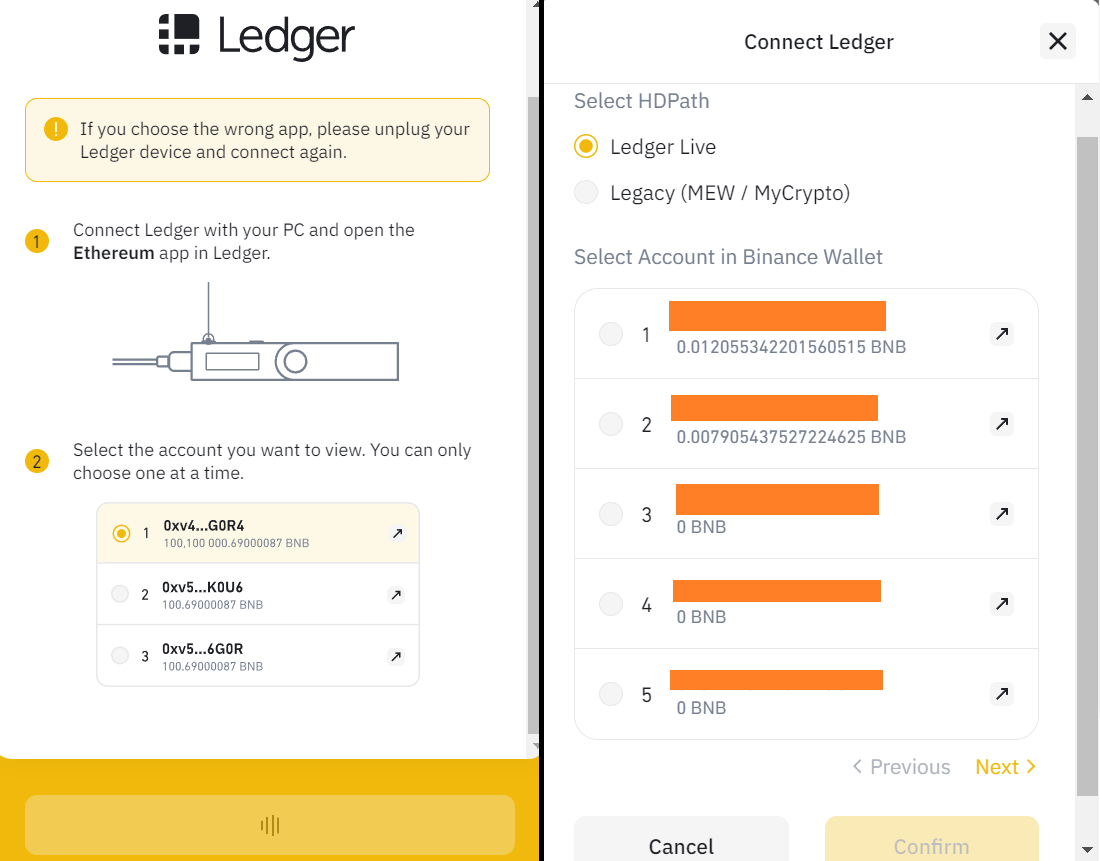
Figure 9 — Importation d’adresses depuis un hardware wallet
Déposer des BNB sur le Binance Wallet
Pour utiliser le Binance Wallet sur la BNB Smart Chain, vous aurez besoin de tokens BNB pour payer les frais de transaction (ou d’ETH sur la blockchain Ethereum).
Pour se faire, deux possibilités s’offrent à vous, et la première étant d’en acheter directement depuis votre portefeuille, via les services intégrés de MoonPay. En réalité, cette option n’est pas la plus adaptée de par les frais qu’elle engendre, mais voici tout de même la procédure :
Si l’on reprend la figure 1 ou 6, nous voyons que le menu principal de l’application dispose d’un petit bouton « Buy ». En cliquant dessus, votre navigateur vous redirigera faire les services de MoonPay, depuis lesquels il sera possible d’acheter des BNB soit par carte bancaire, soit par virement bancaire :
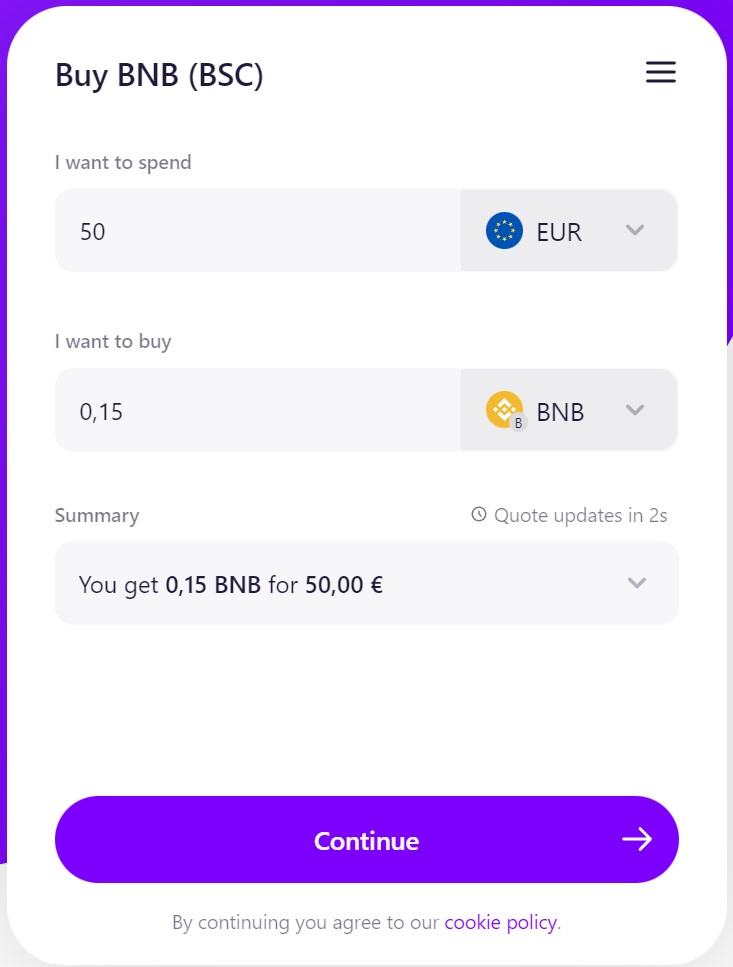
Figure 10 — Alimenter le Binance Wallet avec MoonPay
La seconde option, qui reste la plus intéressante, consistera à effectuer une transaction depuis une adresse où vous possédez déjà des BNB. Cela peut être un portefeuille auto-hébergé à l’image du Binance Wallet, MetaMask ou encore Frame, ou bien depuis une plateforme centralisée comme Binance.
Tout d’abord, copiez votre adresse publique :
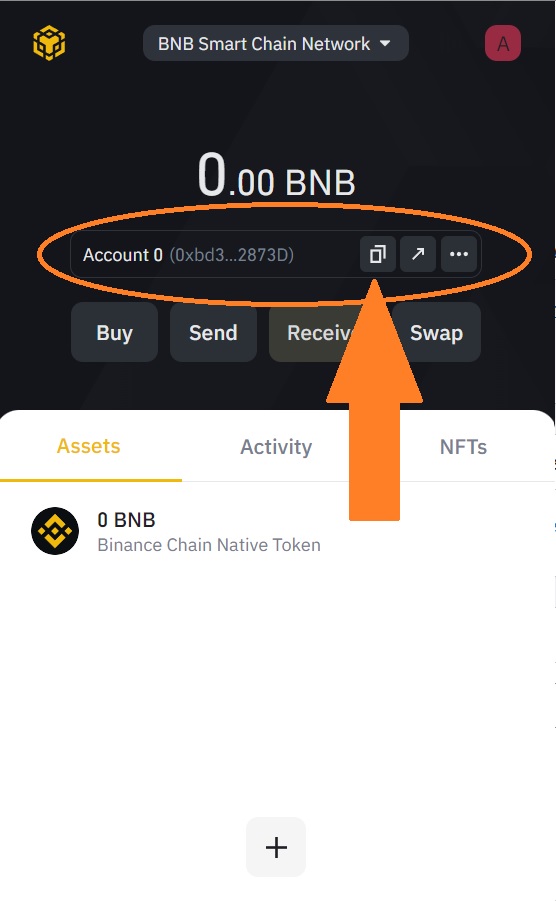
Figure 11 — Copier une adresse publique sur le Binance Wallet
Prenons ensuite l’exemple de l’exchange Binance. Sélectionnez les BNB que vous possédez, et choisissez l’option de retrait. Vous pourrez alors coller l’adresse de réception pour les expédier sur l’adresse de votre Binance Wallet.
Bien que cela se fasse généralement de façon automatique, prenez tout de même garde à bien vérifier que vous avez sélectionné la bonne adresse et le bon réseau de destination avant de valider la transaction :
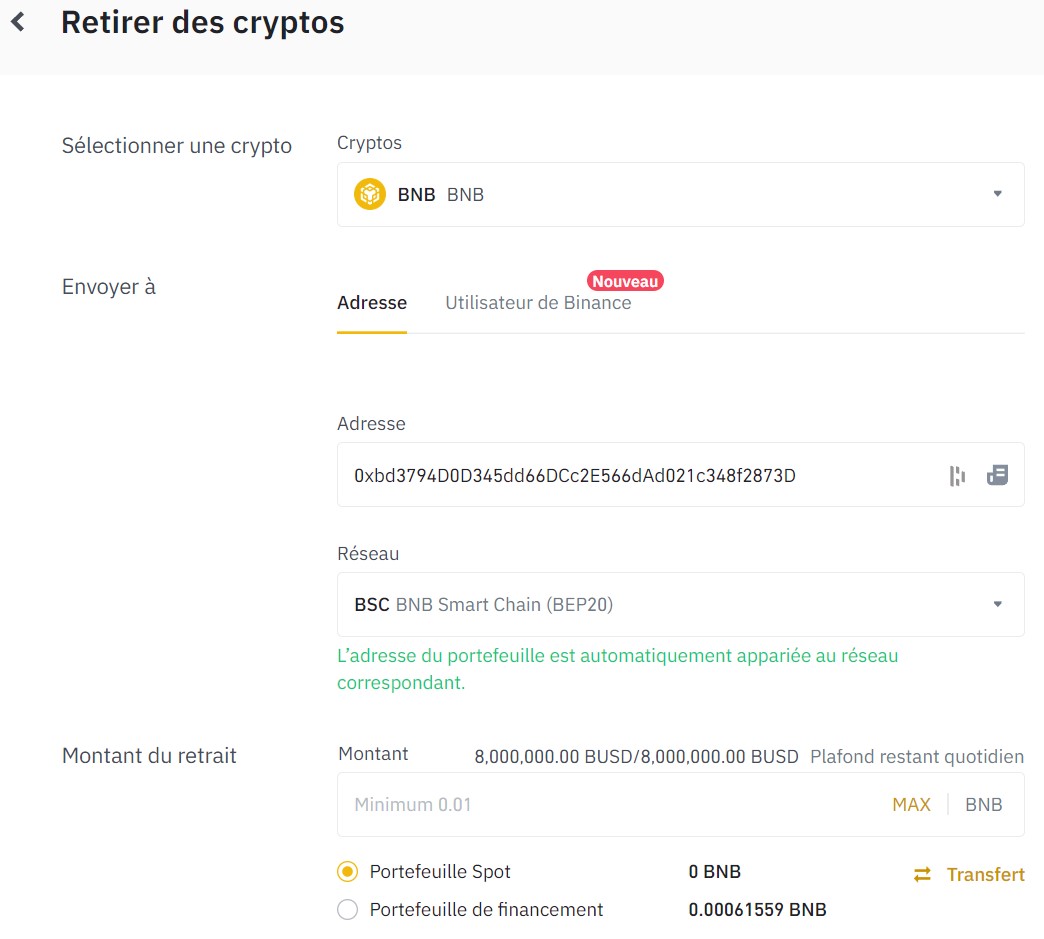
Figure 12 — Retirer des BNB depuis Binance
? Retrouvez notre tutoriel dédié pour acheter des cryptomonnaies depuis la plateforme Binance
Acheter de la crypto sur Binance, l'exchange n°1 dans le mondeAjouter des tokens au Binance Wallet
Vous l’avez certainement déjà remarqué, mais le Binance Wallet ne propose, par défaut, que la crypto BNB. Il est bien évidemment possible d’y envoyer n’importe quel token compatible avec le réseau correspondant, mais il faudra l’ajouter à l’application pour pouvoir interagir avec.
Pour ce faire, cliquez sur le petit « + » tout en bas au centre du Binance Wallet. Vous aurez alors un menu déroulant depuis lequel rechercher le token à ajouter :
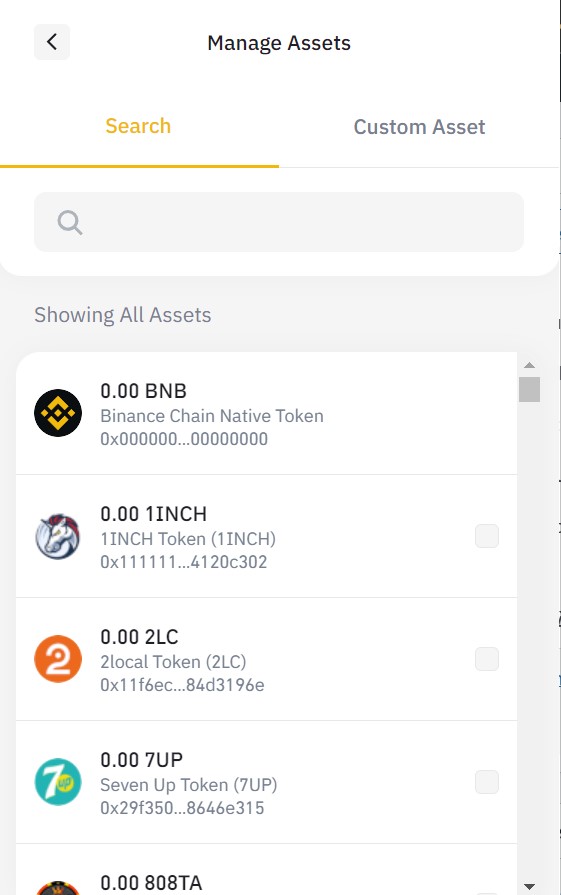
Figure 13 — Ajout de tokens sur le Binance Wallet
Si vous ne trouvez pas le token que vous recherchez, il faudra manuellement ajouter l’adresse de son smart contract depuis le menu « Custom Asset ».
Admettons que nous ne trouvions pas le token CAKE du protocole PancakeSwap. Il faut se rendre sur le site BscScan et saisir « CAKE » dans la barre de recherche :
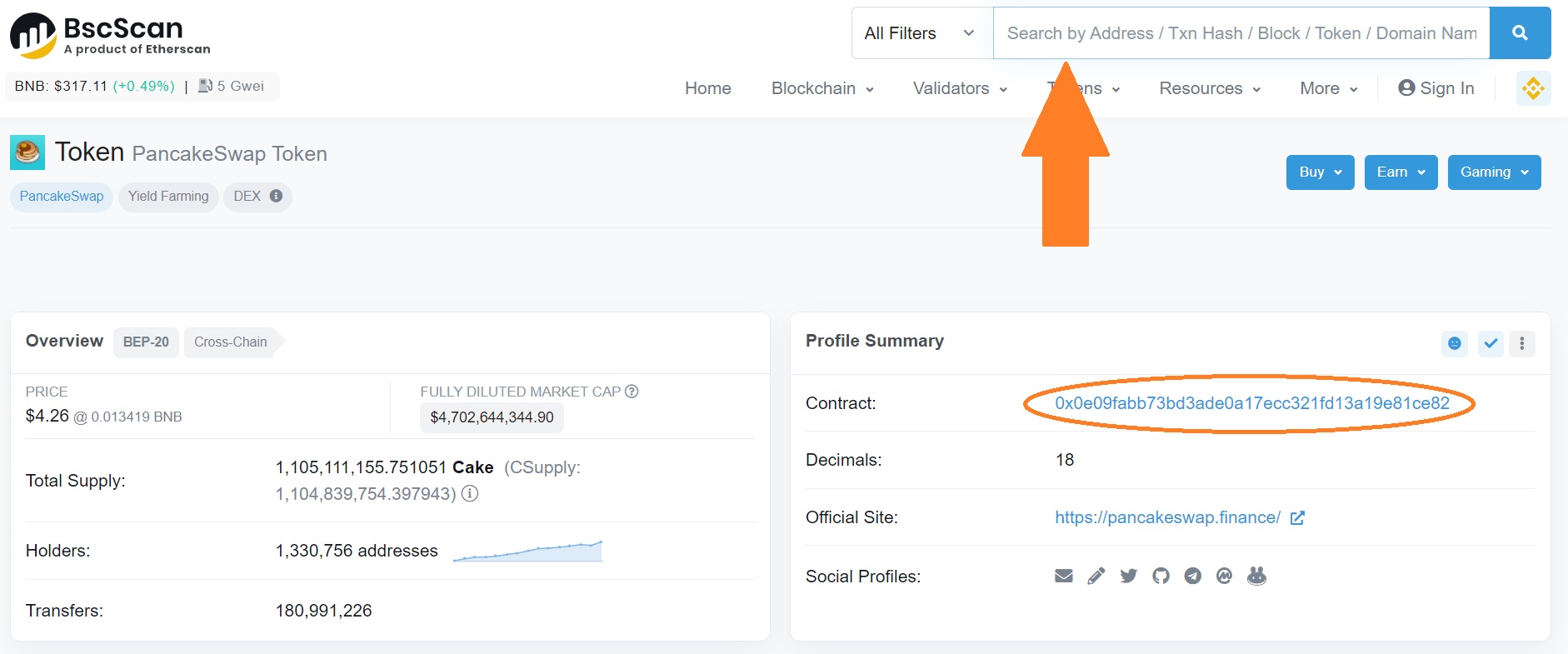
Figure 14 — Page du CAKE sur BscScan
Prenez garde à rechercher le bon token. Dans le cas présent, nous voyons que le site officiel est bien le DEX PancakeSwap. Une méthode alternative consiste à passer par CoinGecko ou CoinMarketCap afin de s’assurer d’être sur la bonne page :
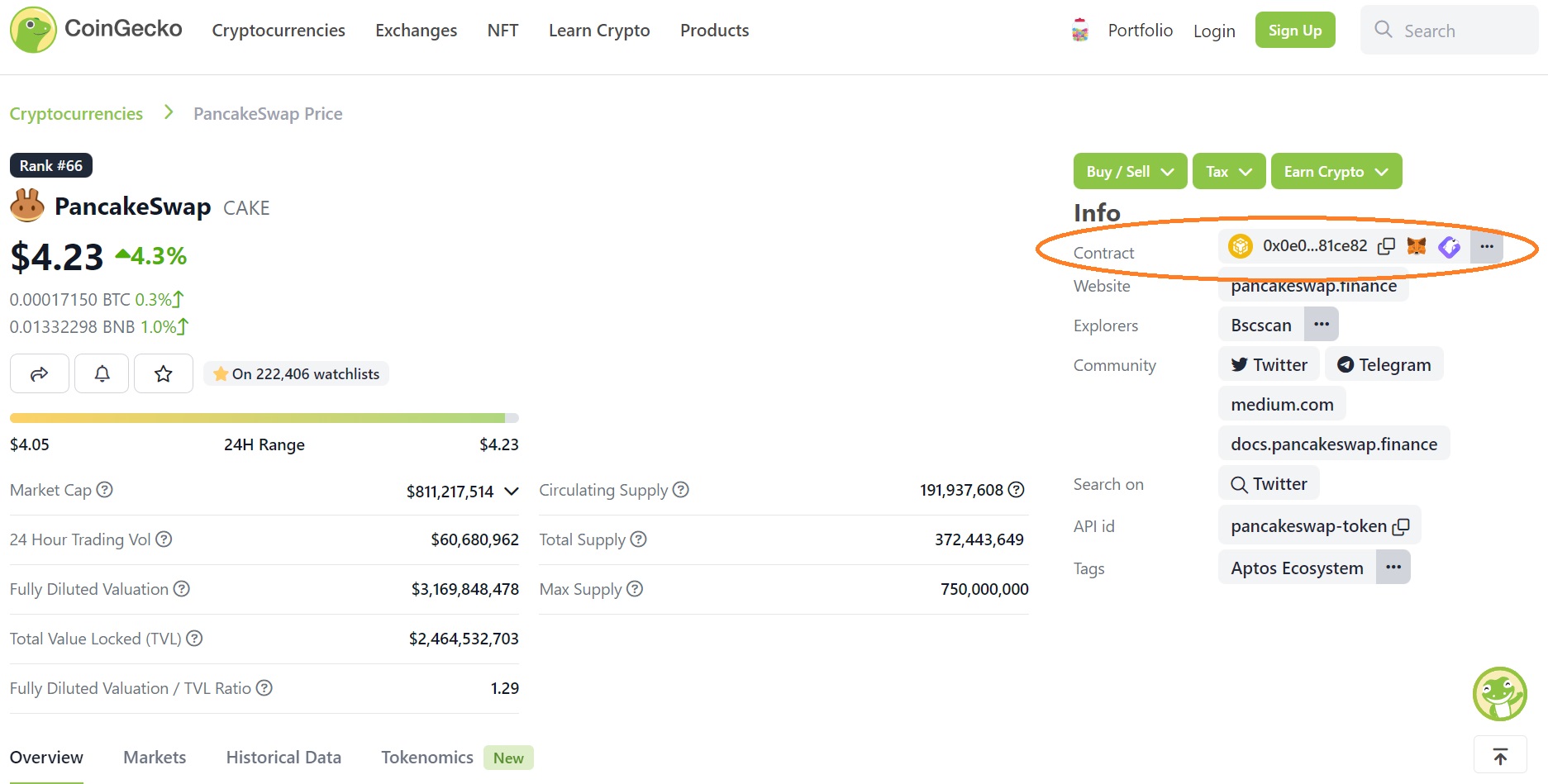
Figure 15 — Page du CAKE sur CoinGecko
Après avoir copié l’adresse dudit smart contract, il suffit de la coller dans votre Binance Wallet, depuis le menu « Custom Asset » mentionné précédemment, puis de cliquer sur « Add Asset » :
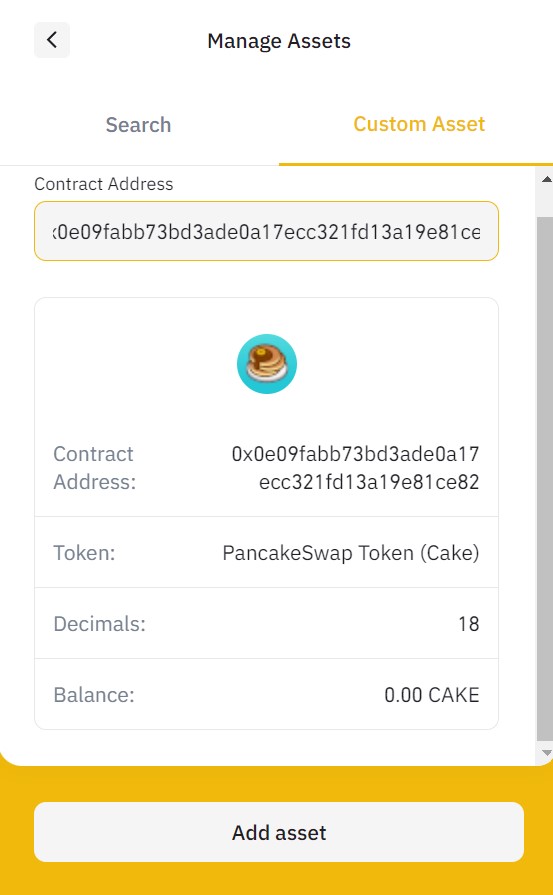
Figure 16 — Ajouter un token personnalisé sur le Binance Wallet
Connecter le Binance Wallet à un protocole
Tout l’intérêt d’un portefeuille auto-hébergé comme le Binance Wallet est de pouvoir interagir avec des protocoles de la finance décentralisée (DeFi). Puisque nous parlions précédemment de l’exchange décentralisé PancakeSwap, voyons comment s’y connecter.
Tout d’abord, assurez-vous d’être sur la bonne adresse de protocole, en l’occurrence « pancakeswap.finance ». De manière générale, c’est une précaution importante à garder en tête avant de se connecter à un protocole. Sélectionnez ensuite le réseau de votre choix, ici « BNB Smart Chain », cliquez sur « Connect Wallet » et sélectionnez le Binance Wallet :
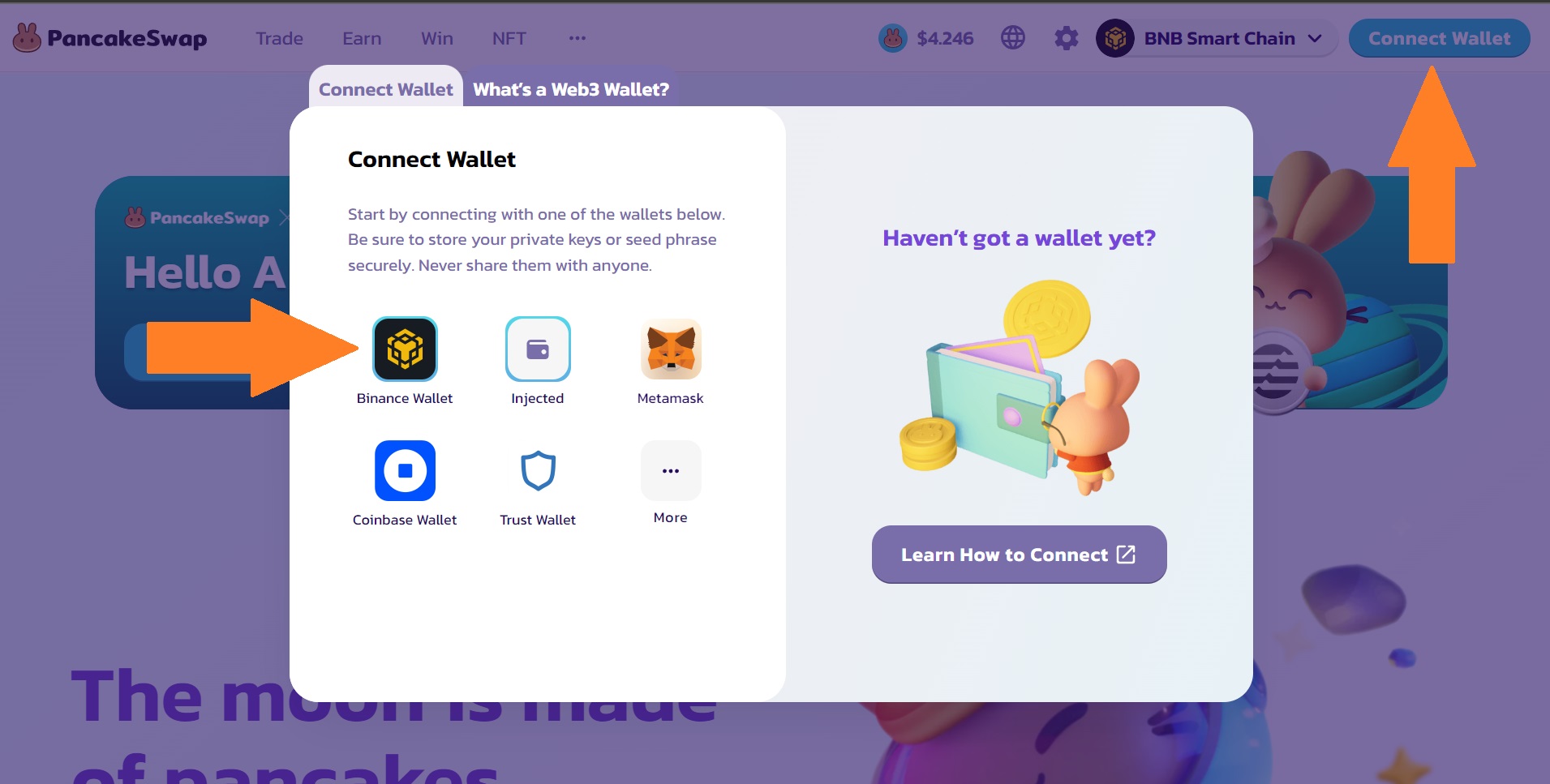
Figure 17 — Connexion à PancakeSwap
L’extension de navigateur Binance Wallet va ensuite s’ouvrir, et il suffira de cliquer sur « Connect » pour commencer à utiliser PancakeSwap :
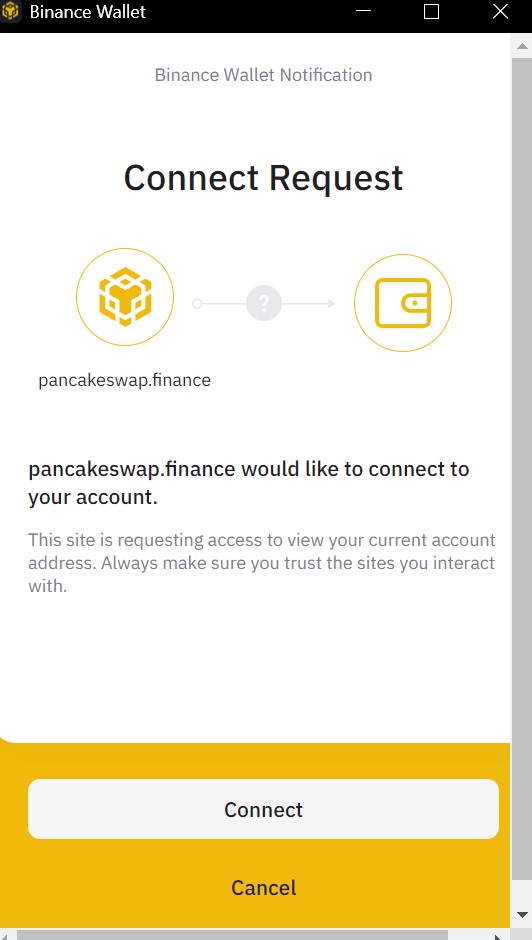
Figure 18 — Approuver une connexion
Après cela, vous serez à même d’utiliser les différents services du protocole, et ce processus de connexion est commun à toutes les applications prenant en charge le Binance Wallet.
? Découvrez plus en détail le DEX PancakeSwap (CAKE)
Notre avis sur le Binance Wallet
Comme nous avons pu le voir, le Binance Wallet se démarque par son design épuré et sa simplicité d’utilisation.
Bien qu’il pourra manquer de fonctionnalités pour une personne expérimentée, les investisseurs débutants, ou tout du moins préférant aller à l’essentiel, y verront l’application idéale pour interagir avec l’écosystème BNB Chain.
Ce portefeuille Web3 offre ainsi tout le confort nécessaire pour naviguer facilement sur la finance décentralisée, échanger des cryptomonnaies ou pour visualiser ses NFT, le tout en étant soi-même propriétaire de ses actifs.
Acheter de la crypto sur Binance, l'exchange n°1 dans le mondeLa Newsletter crypto n°1 🍞
Recevez un récapitulatif de l'actualité crypto chaque jour par mail 👌
Certains contenus ou liens dans cet article peuvent être de la publicité. Cryptoast a étudié les produits ou services présentés, mais ne saurait être tenu responsable de tout dommage ou perte liés à leur usage. Investir dans les cryptomonnaies comporte des risques. N'investissez que ce que vous êtes prêt à perdre.
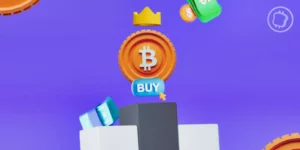




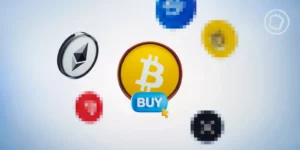





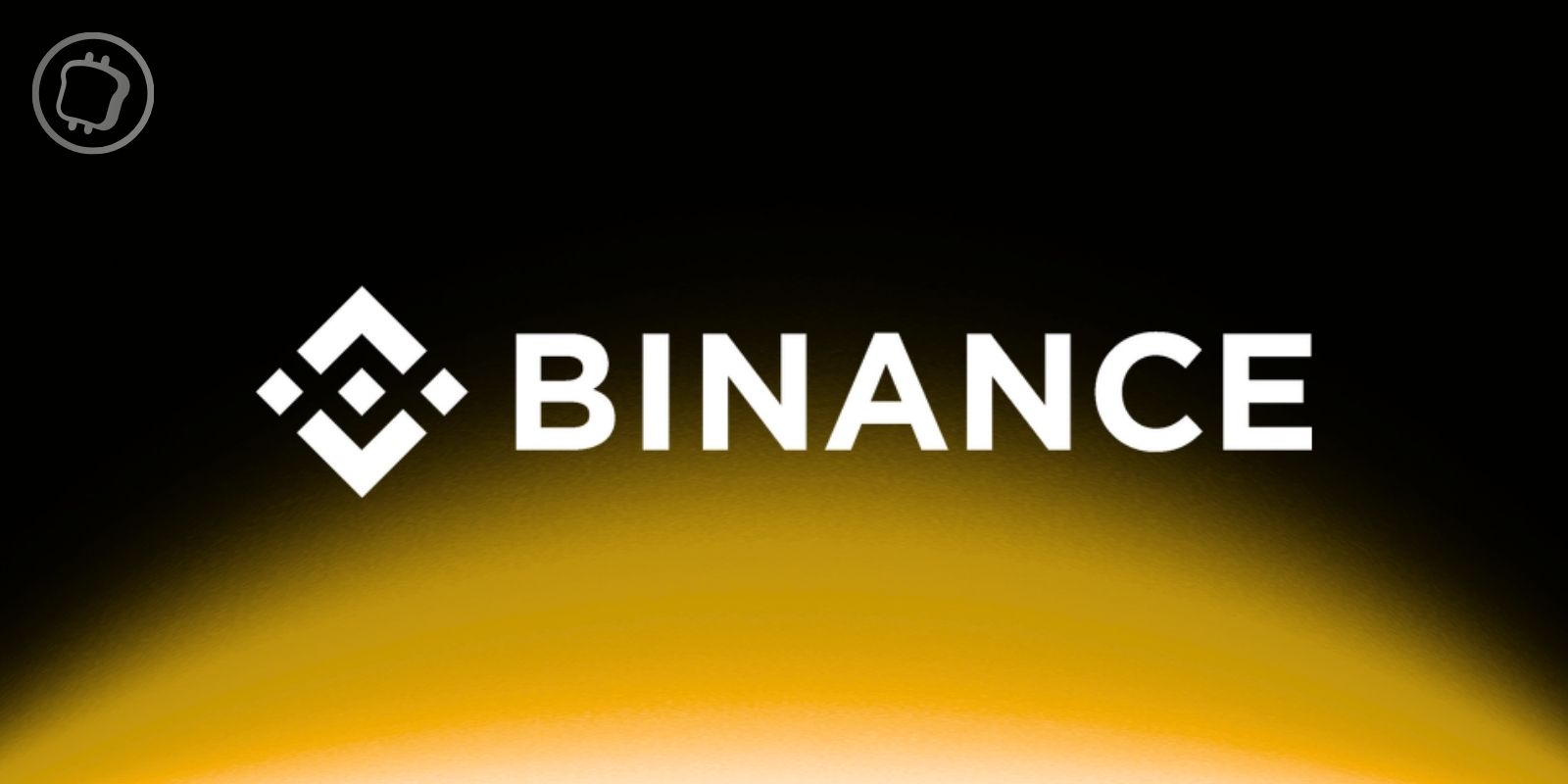

Bonjour, Après avoir ouvert un compte binance j'ai configurer le portefeuille Binance, et j'aimerais configurer un wallet web 3. Malheureusement je suis coincé. J'ai essayé en vain. Hors j'ai besoin du web 3 pour acheter certaines cryptos. En espérant avoir un retour. Je vous remercie par avance.